以前做了一个Wordpress的博客,后来觉得采用DedeCMS更好一点,所以就有了转向DedeCMS的想法。但是在DedeCMS完全调试好之前,还要保证原来的WordPress博客可以正常浏览,所以就建立了一个二级目录来存放DedeCMS,现在调试完成,需要将DedeCMS由原来的二级目录(子目录)移动到根目录去。 迁移之前做了很多功课,所以迁移很顺利,但是在准备的时候发现网上的资料纷繁复杂,没有一份特别完整的,所以在这里把移动DedeCMS到根目录的流程跟大家分享一下,如果是从根目录移动到子目录也是类似的。 1.备份全站所有资料 我用的是Direct Admin控制面板,在备份管理里面把网页内容及数据库全部备份,以防万一,这一步一定要做,伤不起呀。 2.修改DedeCMS系统配置 登录到目前的系统后台管理界面,在“系统”菜单下的“系统基本参数”中进行如下设置: 在 “站点设置”中 “站点根网址”参数修改为:http://域名,如本站设置为http://zuimoban.com “网页主页链接”参数直接清空(千万不要写成“/”)
在 “核心设置” 中 “DedeCms安装目录”参数直接清空(千万不要写成“/”)
3.移动DedeCMS站点文件并重新生成全站内容 用FTP把安装DedeCMS的二级目录(子目录)下的文件全部移动到根目录下面,然后用新目录重新登录DedeCMS管理后台,在“生成”菜单中选择“一键更新网站”,在操作界面中选择“更新所有”选项,点“开始更新”按钮,等待执行完毕 此时打开网站,应该已经可以用根目录访问了,只是你会发现图片无法显示,正文链接也还是带有子目录的。所以我们还要继续修改。 4.修改图片及链接路径 如果不批量修改原数据图片路径,显示是不正确的。原上传图片的路径为绝对路径,如“/子目录/uploads/”,现需要修改为,“/uploads/ ”,正文中的一些链接也需要做相同的替换,我们可以通过替换以下表中的相关内容来实现路径的更新: 表qumianyou_uploads,字段url,存放有图集缩略图的链接 表qumianyou_archives,字段litpic,存放有频道文章列表的图片缩略图的链接 表qumianyou_addonarticle,字段body,存有新闻文章内部的图片及正文的链接 表qumianyou_addonimages字段imgurls存有图集文章内部的图片的链接 因为数据很多,所以需要使用批量替换的方法,登录DedeCMS管理后台,在“核心”->“批量维护”中找到“数据库内容替换”项目,找到要替换的表,下方会列出裱中所有的字段,选择相应的字段,在“被替换的内容”中填写“/子目录/”,在“替换后的内容”中填写“/”,然后点击“开始替换数据”命令即可完成更新。依次完成上述四个表中的字段内容的更新。
5.重新生成全站,移动完成 回到DedeCMS管理后台,在“生成”菜单中选择“一键更新网站”,在操作界面中选择“更新所有”选项,点“开始更新”按钮等待执行完毕 更新完成后,网站就全部移动完成了,赶紧访问一下看看吧! (责任编辑:最模板) |
将dedecms从子目录移动到根目录的方法
时间:2016-10-31 11:10来源:未知 作者:最模板编辑 点击:次
以前做了一个Wordpress的博客,后来觉得采用DedeCMS更好一点,所以就有了转向DedeCMS的想法。但是在DedeCMS完全调试好之前,还要保证原来的WordPress博客可以正常浏览,所以就建立了一个二
顶一下
(0)
0%
踩一下
(0)
0%
------分隔线----------------------------
- 热点内容
-
- 织梦dedecms自增数使用方法
织梦dedecms自增数使用方法 。 [field:global name=autoindex runphp=yes]@m...
- Dedecms调用全站的评论数
织梦Dedecms搭建博客类型的网站,都会调用网站中总的评论数,其...
- Dedecms如何调用指定的多个栏目导航
织梦dedecms如何调用指定的多个栏目导航 ,我们在仿站的过程中...
- DedeCMS打开后台模块管理一片空白的
有很多织梦dedecms站长朋友们发现在卸载插件后再点击后台模块管...
- 织梦Dedecms的自定义模型无法投稿的
在织梦dedecms系统后台,分别设置了三处地方,如下: 1、我cop...
- 织梦dedecms自增数使用方法
- 随机模板
-
-
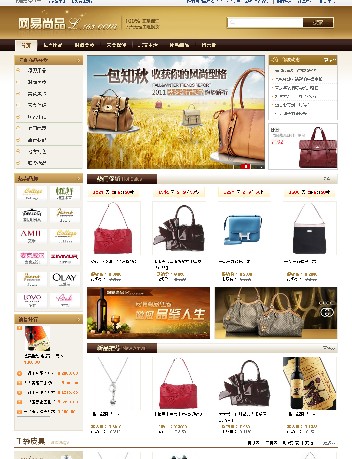 仿网易尚品官网ecshop模板
人气:1594
仿网易尚品官网ecshop模板
人气:1594
-
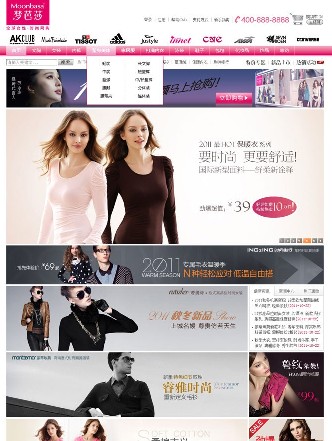 ecshop梦芭莎分类不同展示
人气:630
ecshop梦芭莎分类不同展示
人气:630
-
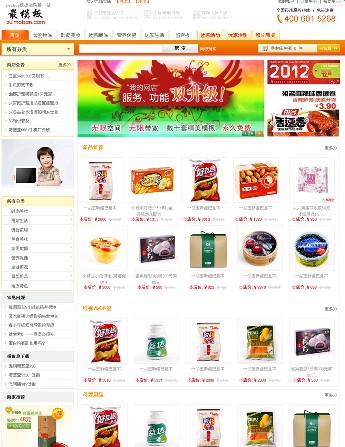 ecshop综合模板|综合商城程
人气:634
ecshop综合模板|综合商城程
人气:634
-
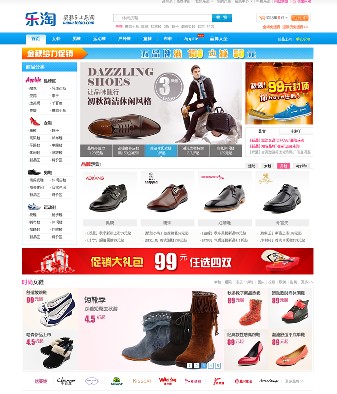 ecshop高仿乐淘网上鞋城模
人气:1223
ecshop高仿乐淘网上鞋城模
人气:1223
-
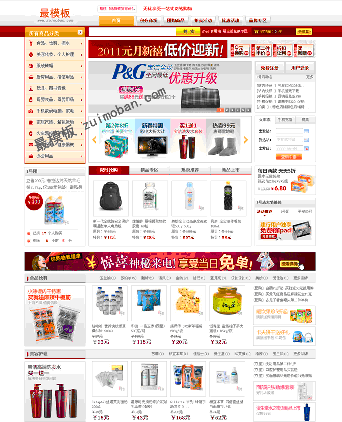 ecshop一号店2011最新模板
人气:2597
ecshop一号店2011最新模板
人气:2597
-
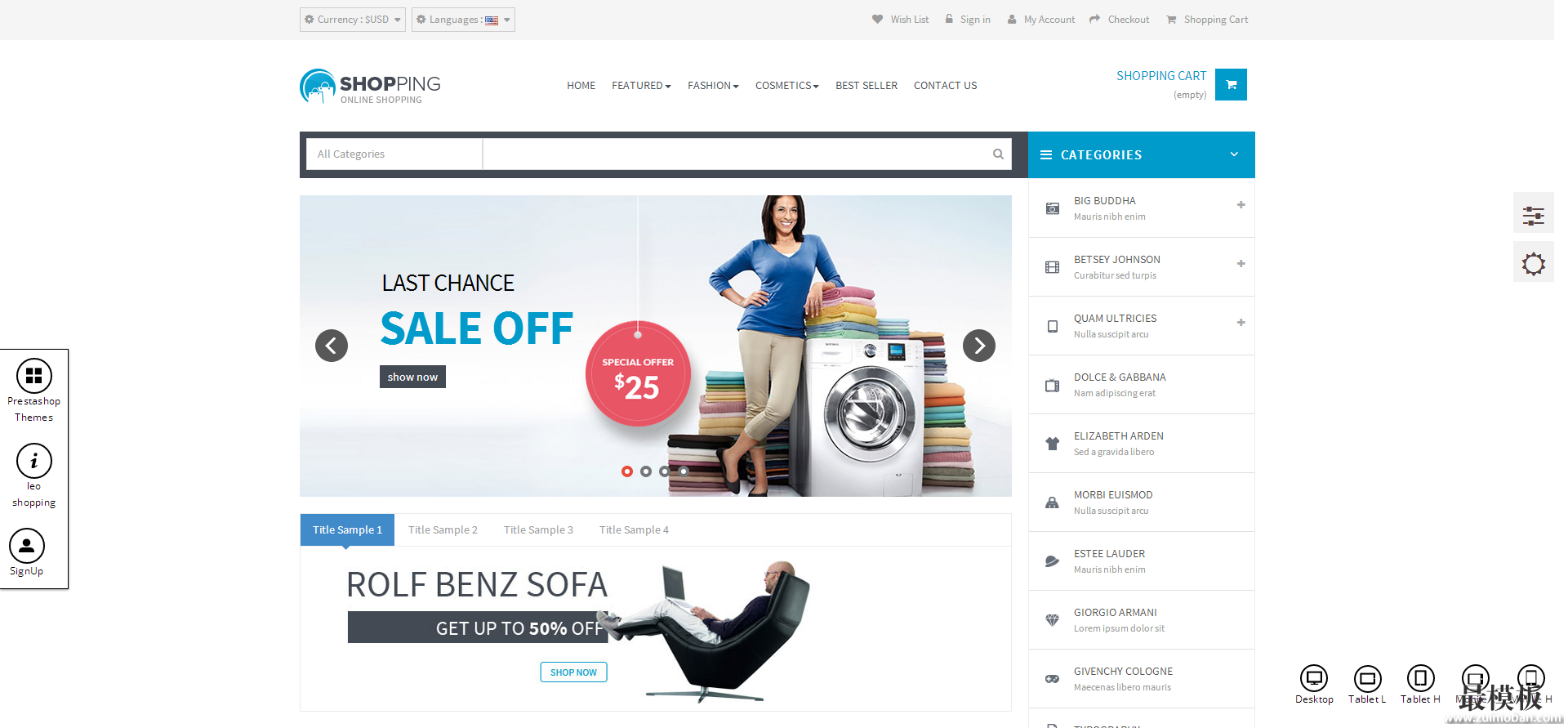 Leo Shopping英文时尚饰品母
人气:331
Leo Shopping英文时尚饰品母
人气:331
-



